Det kan være meget frustrerende, når du ikke kan oprette forbindelse til et WiFi-netværk. Det kan forhindre dig i at få arbejdet gjort eller deltage i vigtige møder. Når dette sker, prøver du de grundlæggende rettelser, såsom at genstarte din computer, men det får ikke altid jobbet gjort.
Den gode nyhed er, at der er andre tips, du kan prøve for at løse problemet. Se for eksempel, om det kun er din Windows 11-computer, der ikke kan oprette forbindelse. Har andre enheder også det samme problem? Sørg for, at alt er tilsluttet korrekt, og at WiFi er tændt. Måske har et andet familiemedlem slukket det af en eller anden grund og glemt at tænde det.
Hvad skal du gøre, når din Windows 11-computer ikke opretter forbindelse til et netværk
Et andet nemt tip, du kan prøve, før du prøver nogen af følgende tip, er at sikre dig, at du er inden for rækkevidde af det netværk, du forsøger at oprette forbindelse til. Ved at komme så tæt på som muligt kan du udelukke, at afstanden er et problem.
Et tip, du kan prøve først, er at glemme netværket og tilføje det igen. Du kan gøre dette ved at gå til
Netværk og Internett, efterfulgt af Trådløst internet.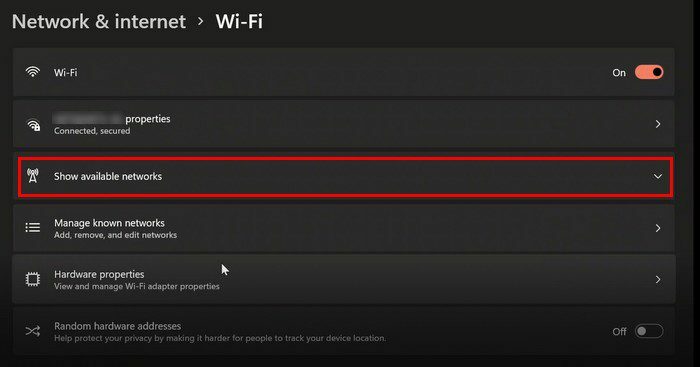
Når du er i WiFi, skal du klikke på Administrer kendte netværk og vælge Tilføj et nyt netværk for at tilføje det igen.
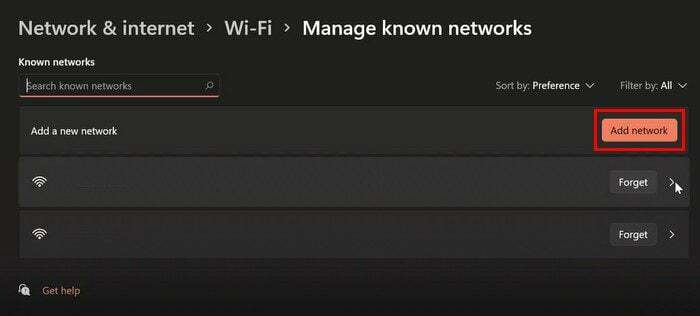
Tilslutning manuelt
Måske er problemet ikke, at din computer slet ikke vil oprette forbindelse; måske vil den ikke oprette forbindelse automatisk. Men hvis du forbinder manuelt, kan du endelig gå online. Tjek, om du kan oprette forbindelse manuelt ved at gå til:
- Netværk og internet
- Trådløst internet
- Vis tilgængelige netværk
- Vælg det netværk, du forsøger at oprette forbindelse til
- Klik på Opret forbindelse automatisk
- Forbinde
Andre tips til at prøve
Du kan også prøve at slå flytilstand fra eller afbryde forbindelsen til den VPN, du bruger. Du kan gøre dette ved at gå til Indstillinger > Netværk og internet > VPN og slå alt fra.
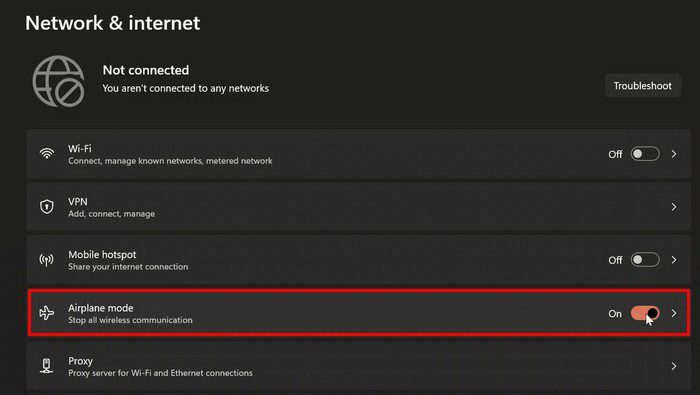
Som du kan se på billedet ovenfor, er det nemt at slukke for flytilstand. VPN-indstillingen er et par muligheder op. Vælg det og slå alt fra.
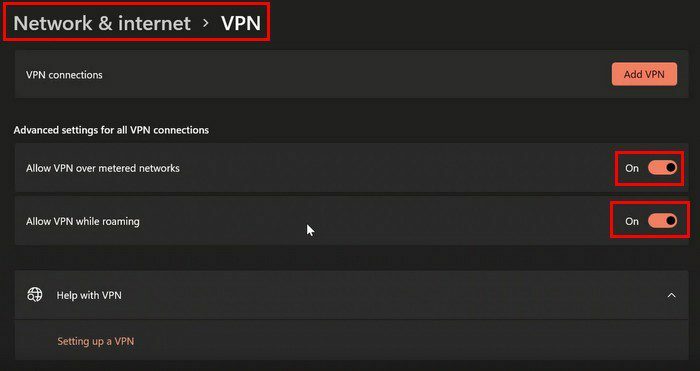
Sluk for målerforbindelse
At have indstillingen Metered Connection aktiveret kan også være synderen. Du kan slå det fra ved at gå til Indstillinger > Netværk og internet > WiFi > Administrer kendte netværk > Vælg netværket > Vælg Egenskaber > Slå den målte forbindelse fra.
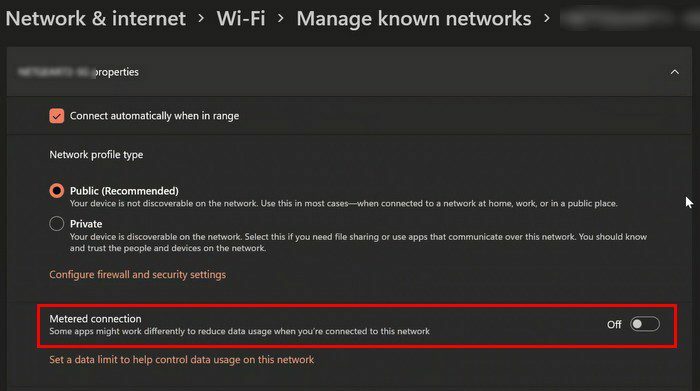
Nulstil netværket
Et andet tip, du kan prøve, er at nulstille netværket. Du kan gøre dette ved at gå til:
- Indstillinger
- Netværk og internet
- Avancerede netværksindstillinger
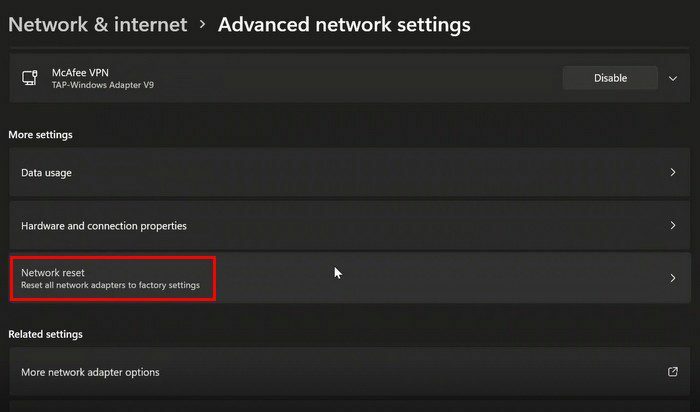
- Netværksnulstilling
- Nulstil nu
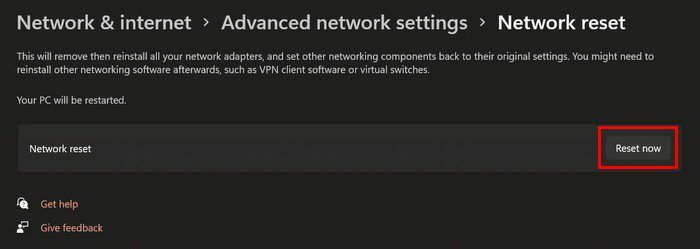
Konklusion
Det kan være meget frustrerende, når din Windows 11-computer ikke vil oprette forbindelse til noget netværk. Du kan ikke få noget arbejde gjort, hvilket kan forårsage alvorlige problemer. Heldigvis er der forskellige tips, du kan prøve for at prøve at løse problemet. Får du denne fejl ofte? Fortæl mig det i kommentarerne nedenfor, og glem ikke at dele artiklen med andre på sociale medier.